为保证iPhone手机能够流畅运行,一般会不定期进行更新升级,如果iPhone手机与电脑连接升级必须要用到iTunes,为了防止数据丢失,往往会备份一下数据,iTunes备份文件默认会存在电脑的C盘的MobileSync文件夹里。那么如何设置itunes备份路径?下面快来看看下。
一、删除MobileSync文件夹
1、我们打开电脑C盘,双击打开用户文件夹。
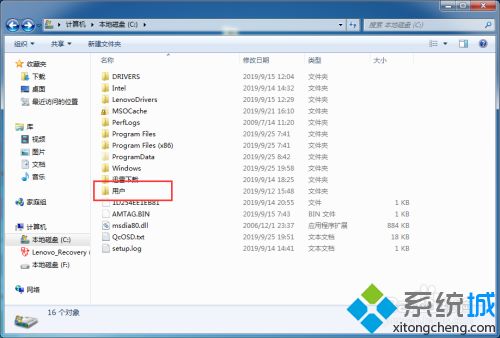
2、双击打开用户名文件夹,小编这里为Admin。
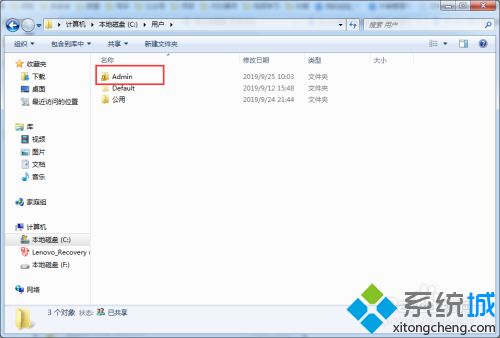
3、双击打开AppData文件。
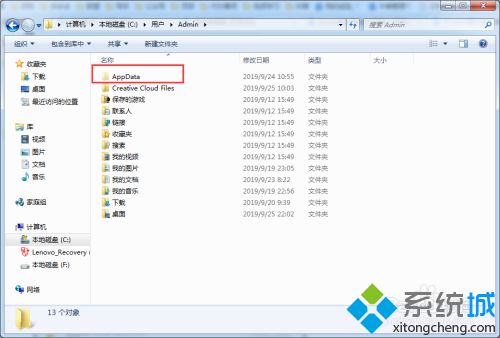
4、双击打开Roaming文件夹。
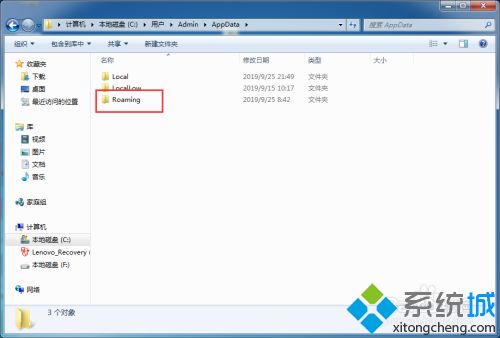
5、双击打开Apple Computer文件夹。
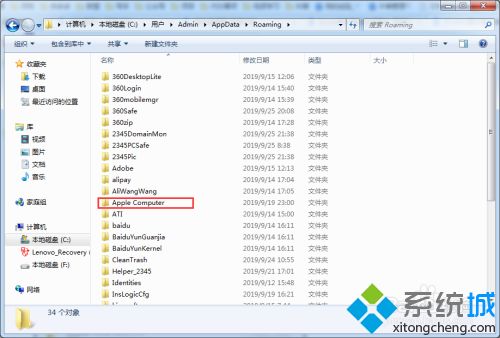
6、点击选中MobileSync文件夹,按下键盘的删除键Delete进行删除。
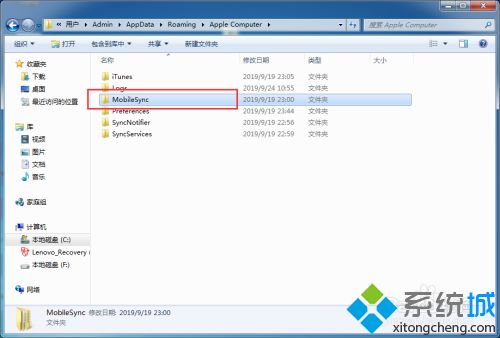
二、在F盘新建iTunesBackup文件夹
我们打开电脑F盘,新建一个文件夹,重命名为iTunesBackup。
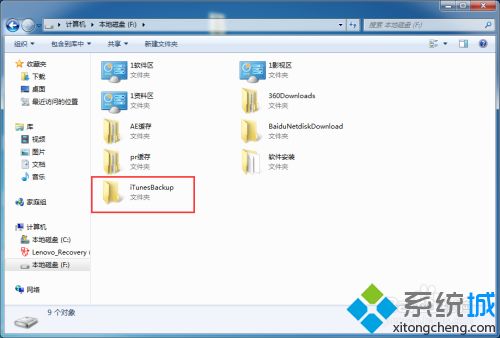
三、为iTunes创建新联接
1、按下键盘的Win+R键,调出运行窗口,输入cmd,点击确定。
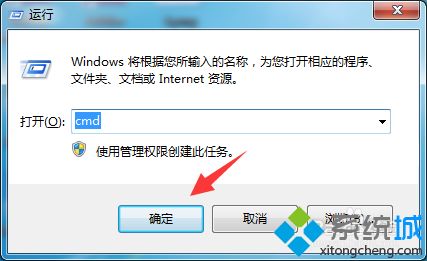
2、在弹出的cmd窗口中,输入以下命令
mklink/j "C:UsersAdminAppDataRoamingApple ComputerMobileSync" "F:iTunesBackup"
输入完毕,按下键盘回车键
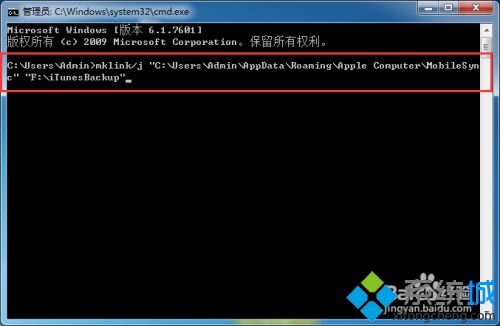
3、我们将可以看到系统提示创建新联接,表示应完成了itunes备份路径如何更改。
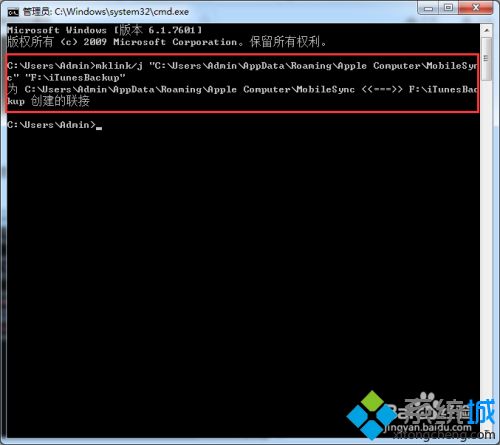
小编教你轻轻松松设置itunes备份路径,大家可以选择一种自己觉得合适的方法,有需要的一起动手试试!
 站长资讯网
站长资讯网